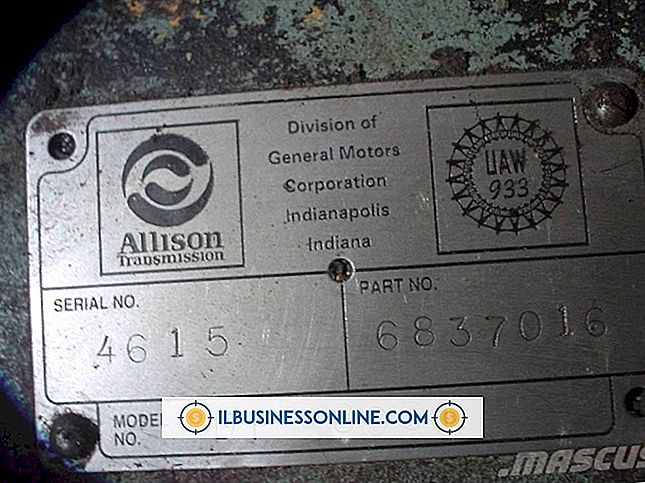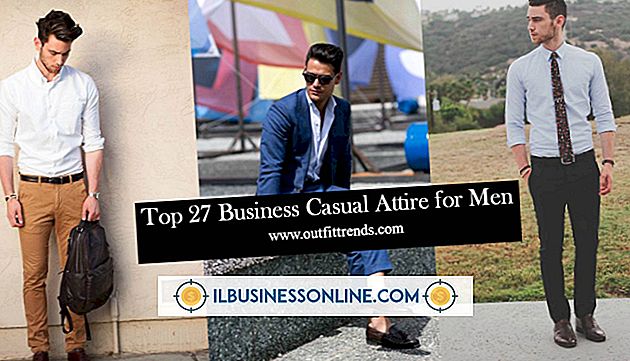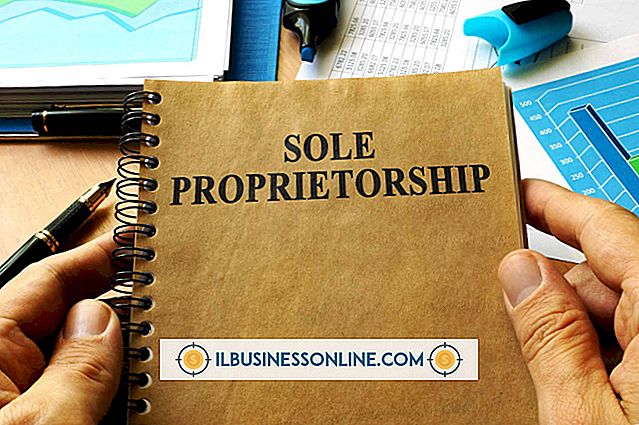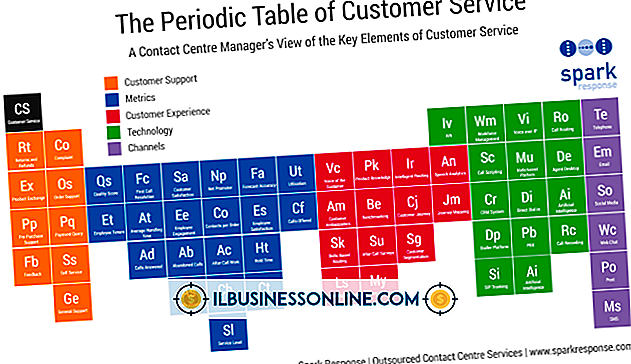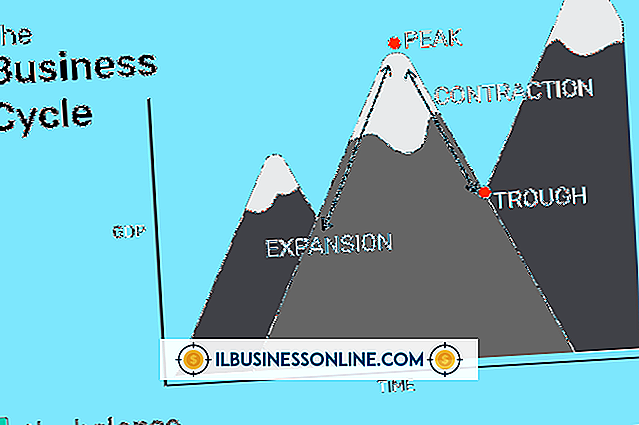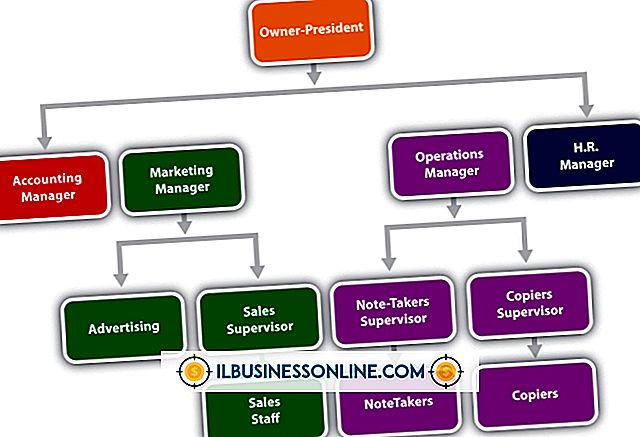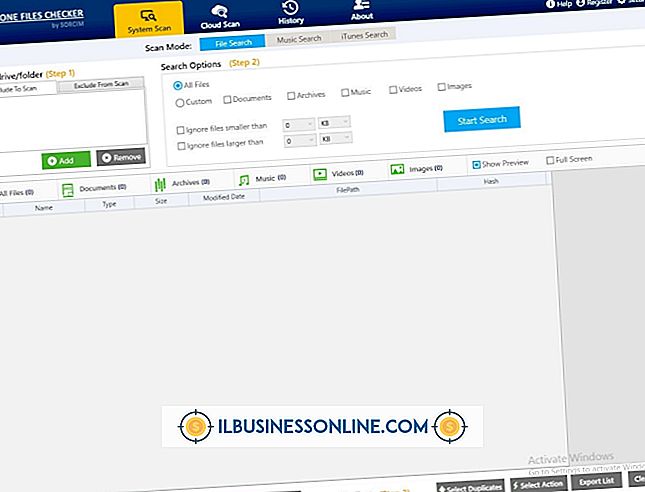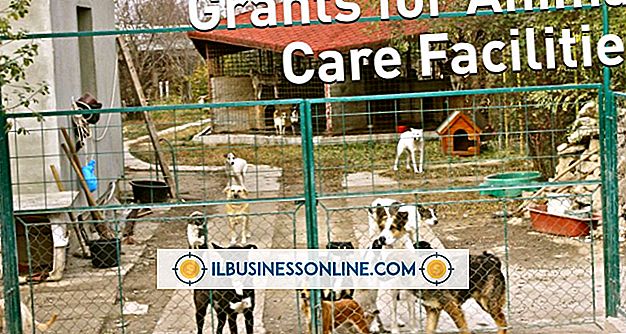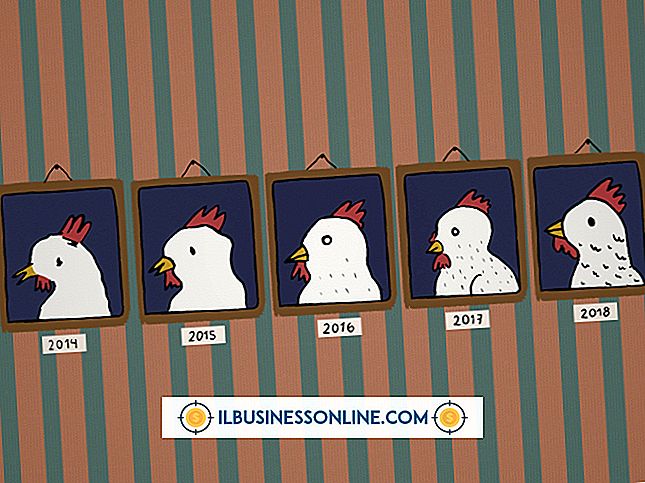Excel'den Veri Ayıklamak için Microsoft Word Nasıl Kullanılır?

Excel elektronik sayfaları, metin, hesaplamalar ve grafikler dahil olmak üzere birçok veri türünü içerebilir. Bu bilgilerin herhangi birini işletmenizin Word belgelerinde kullanmanız gerekirse, mevcut bir çalışma sayfasından çıkarmak için kullanabileceğiniz farklı yöntemler vardır. Çalışma sayfasındaki verileri bağlamak veya gömmek için nesneleri kopyalayıp yapıştırabilir veya verileri bir Excel tablosundan Word formuna birleştirebilirsiniz. Seçtiğiniz yöntem istediğiniz sonuca bağlıdır.
Veri Bağla veya Katıştır
1.
Veri çıkarmak istediğiniz Excel çalışma sayfasını ve içine veri eklemek veya yerleştirmek istediğiniz Word belgesini açın.
2.
Word'de kullanmak istediğiniz Excel'deki grafiği, aralığı veya diğer verileri seçin. "Ctrl-C" ye basın veya Giriş sekmesinin Pano grubunda "Kopyala" yı tıklayın.
3.
Word belgesine gidin. Giriş sekmesinin Pano grubundaki "Yapıştır" açılır okunu tıklayın ve "Özel Yapıştır" ı seçin.
4.
Verileri gömmek için "Yapıştır" ı ve "Microsoft Office Excel Grafik Nesnesi" ni seçin. Verileri bağlamak için "Bağlantıyı Yapıştır" ı ve "Microsoft Office Excel Grafik Nesnesi" ni seçin.
5.
Excel'den çıkarılan verileri eklemek için "Tamam" ı tıklayın.
Verileri Birleştir
1.
Word'de boş bir belge açın. "Postalar" sekmesine gidin, "Adres Mektup Birleştirme Başlat" ı tıklayın ve "Adım Adım Adres Mektup Birleştirme Sihirbazı" seçeneğini seçin. Belge Türü altında "Mektuplar" ı seçin ve "İleri" yi tıklayın.
2.
Geçerli boş belge veya şablon gibi Excel verilerini çıkardığınız form olarak kullanmak istediğiniz belgeyi seçin. Sonrakine tıkla."
3.
Alıcı Seç altında "Mevcut Bir Liste Kullan" ı seçin ve "Gözat" düğmesini tıklayın. Veri ayıklamak istediğiniz Excel dosyasına gidin ve "Aç" ı tıklayın. Kullanmak istediğiniz tablo veya sayfayı seçin ve "Tamam" ı tıklayın. Gerekirse verileri sıralayın veya filtreleyin ve "Tamam" ı tıklayın.
4.
Sonrakine tıkla." Belgede birleştirmek istediğiniz alanları seçin ve belgedeki alanları elektronik tablonuzdaki sütunlarla eşleştirmek için "Alanları Eşleştir" düğmesini tıklayın.
5.
Birleştirmeyi önizlemek için "İleri" yi tıklayın. Gerekirse belgeyi düzenleyin ve birleştirme işlemini tamamlamak için tekrar "İleri" yi tıklayın.